Jak zainstalować aplikację HD Videobox na Smart-TV lub prefiks

- 644
- 186
- Gracja Piekarski
Wydaje się, że wraz z pojawieniem się szerokopasmowego dostępu do Internetu, epoki satelitarnej i telewizji kablowej powoli, ale nieuchronnie kończy się. Po co włożyć talerz lub ciągnąć kabel, jeśli masz możliwość oglądania przesyłania strumieniowego filmu z prędkością do 100 MB/s, co staje się de facto standardem?
Oczywiście do takiego oglądania potrzebujesz dostępności odpowiedniej usługi, ale jeśli istnieje zapotrzebowanie, zawsze istnieje propozycja. Istnieje wiele takich aplikacji do Smart-TV i prefiksów, ale jednym z najlepszych jest HD Videobox. Chodzi o niego, o którym dzisiaj porozmawiamy.

Co to jest HD Videobox
Każda usługa świadcząca usługi oglądania treści wideo ma własną bazę danych treści, która nie jest bezwymiarowa z oczywistych powodów. Oznacza to, że prędzej czy później zmierzysz się z sytuacją, w której właściwy film lub pokaz w tej bazie danych się nie okaże. HD Videobox w tym względzie jest zauważalnie inny na lepsze, ponieważ nie ma takiej bazy, ale wie, jak znaleźć pożądaną treść za pomocą katalogów innych zasobów znanych w runie (Hdrezka, Seasonvar, Zona, Kinozal, Filmix, HDGO, HDGO ITP.). Innymi słowy, jest to niszowy agregator, specjalizujący się w wyszukiwaniu i udostępnianiu przeglądania treści wideo. Użytkownik może wybrać film bezpośrednio z katalogu lub wpisać swoją nazwę do linii wyszukiwania. W rezultacie szczegółowy opis filmu, opcje istniejącej jakości filmu i jego głosu, zostaną pokazane inne ważne parametry. Musisz tylko wybrać satysfakcjonującą opcję dla Ciebie i rozpocząć oglądanie.
Wśród innych funkcji aplikacji jest funkcja pobierania treści, aby móc wyświetlić offline. W wersji płatnej możesz pobierać treści za pomocą torrentów, dla serii możliwe jest eksport linków do poszczególnych serii.
Być może jedyną wadą najpopularniejszej usługi jest brak wbudowanego odtwarzacza wideo, ale w większości systemów Androida są obecne w podstawowej wersji systemu operacyjnego. Lepiej jednak korzystać z graczy, którzy udowodnili się w połączeniu z HD Videobox tylko po pozytywnej stronie - VLC Player (być może najczęstszy), BS Player, MX Player.
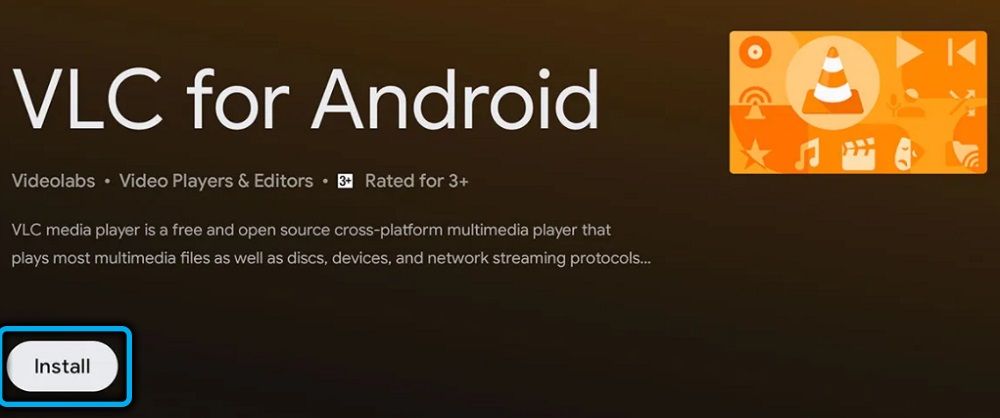
Jak zainstalować HD Videobox na Android-TV
Na rynku zabaw nie znajdziesz tej aplikacji. Powód jest oczywisty: Google aktywnie walczy z tymi, którzy potencjalnie naruszają prawa autorskie, ale to nie jest problem. Możesz pobrać HD Videobox na oficjalnej stronie internetowej w postaci pliku instalacyjnego APK, ale w sierpniu 2021 r. Witryna została zamknięta z powodu licznych skarg posiadaczy praw autorskich. Obecnie działająca wersja aplikacji jest dostępna na stronie internetowej 4PDA.Do.
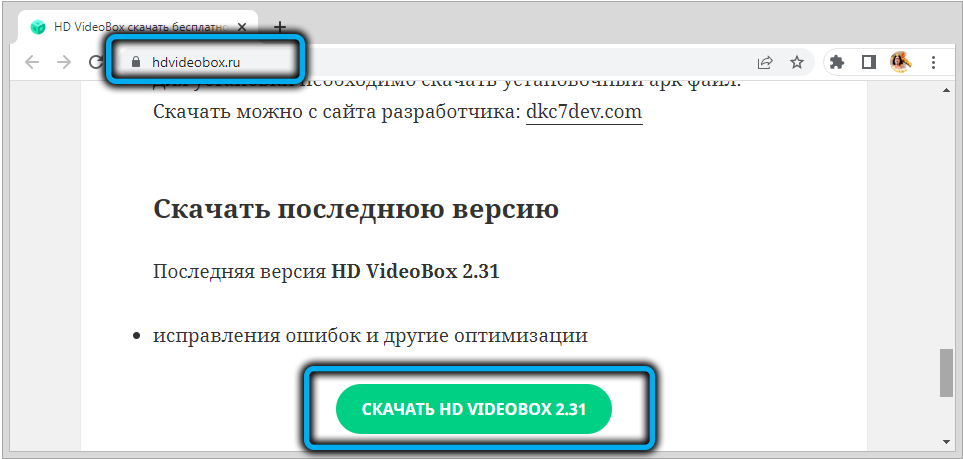
Instalacja HD Videobox na inteligentnym telewizorze odbywa się standard dla takich przypadków-instalator jest kopiowany na dysku flash, który jest wstawiany do USB telewizji lub prefiks. W rzeczywistości potrzebujesz menedżera plików do instalacji instalacji. W zależności od wersji na Androida możesz użyć go zbudowanego -in, ale lepiej jest pobrać wygodniejszą i funkcjonalną opcję z rynku zabaw, na przykład ES, przewodnika, który może pracować z magazynami w chmurze dla wszystkiego innego. Jeśli nie ma pod ręką napędów flash, możesz skorzystać z tej okazji, ładując plik APK do folderu konta w chmurze, a następnie z niego - na pamięć telewizję lub prefiks.
Jeśli instalacja jest przeprowadzana na smartfonie, możesz pobrać plik instalacyjny bezpośrednio z przeglądarki.
I jeden ważny punkt: Przed zainstalowaniem aplikacji musisz przejść do ustawień urządzenia (niezależnie od tego, czy jest to smartfon, telewizja czy inteligentna konfiguracja), wybierz kartę bezpieczeństwa i zezwól na instalację aplikacji z nieznanych źródeł - w przeciwnym razie plik instalacyjny nie można uruchomić. Po wykonaniu tej operacji prześlizgnęliśmy się przez pobrany plik, aby uruchomić procedurę instalacji HD Videobox na dowolnym telewizorze lub prefiksie opartym na systemie Android OS - Sony, Xiaomi Mi Box, Philips, Ergo itp. Dokładnie te same działania są wykonywane dla smartfonów.
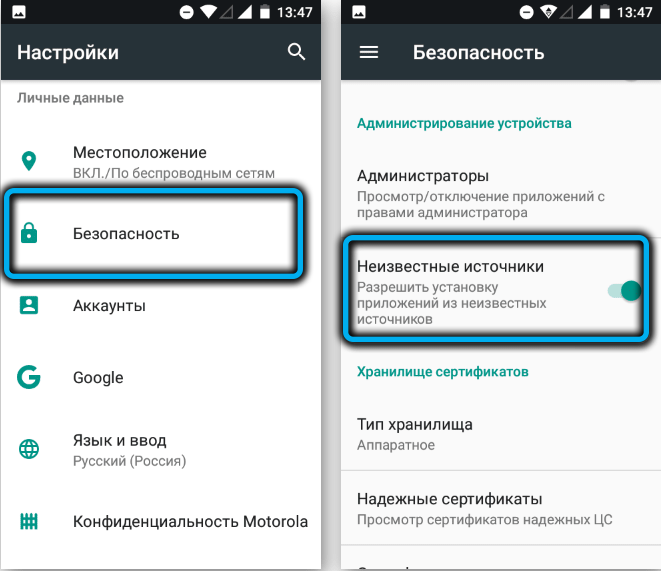
Jedynym wyjątkiem jest popularne zezwolenie na media telewizyjne Xiaomi Mi, który nie ma portu USB. Zatem dysk flash z rozkładem aplikacji nie można tutaj wstawić.
Ale aby rozwiązać problem, możesz użyć opcji alternatywnej, a nawet kilku. Oto jeden z nich:
- Pobierz plik HD Videobox APK na komputerze (możesz także na smartfonie);
- Używamy dowolnej pamięci w chmurze do kopiowania pliku do chmury (GoogleDrive najlepiej nadaje się do tych celów, ponieważ właściciel prefiksu powinien mieć konto Google, nie będzie działać bez niego, ale inne usługi w chmurze można używać - z Chmura.Poczta.ru to Yandex.Dysk lub onedrive);
- Teraz musisz przejść do Google Play, aby znaleźć, pobrać i zainstalować dyrygent plików plików X-Plik;
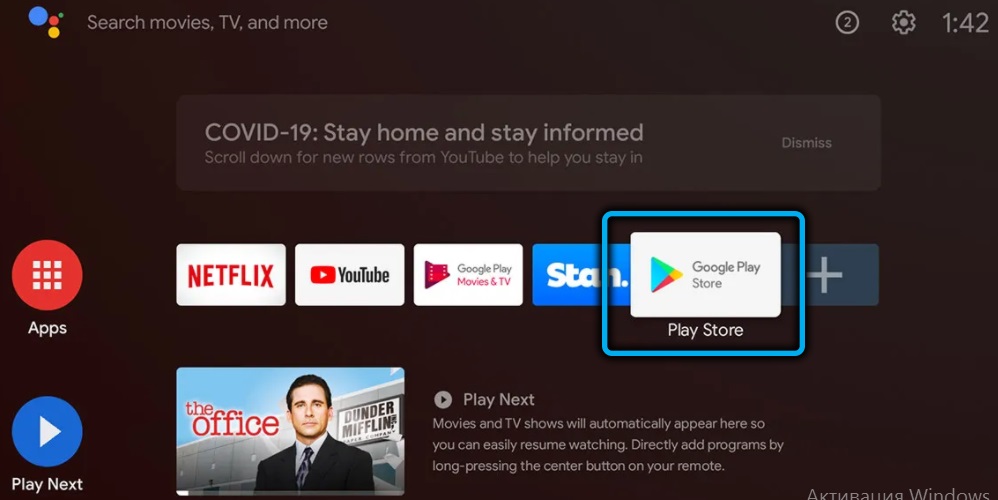
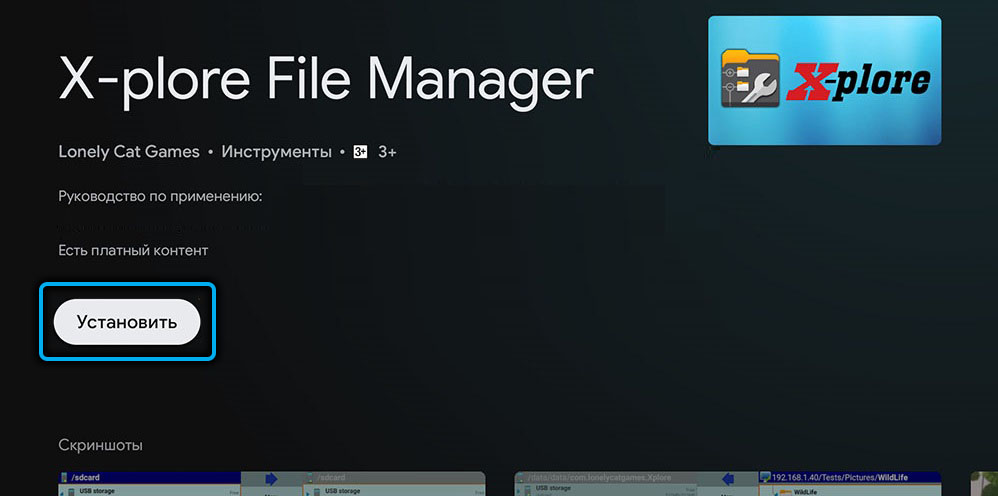
- Otwórz aplikację. Osobliwość tego menedżera plików jest możliwość pracy z usługami w chmurze. Stuknij wzdłuż zakładki „Drins Cloud” i dodaj adres serwera w chmurze;
- Wymagane będzie autoryzacja - wprowadzamy login i hasło, aby wprowadzić konto w chmurze (autoryzacja nie jest wymagana dla GoogleDrive);
- Wprowadzamy folder, w którym przechowywany jest plik APK, kliknij go;
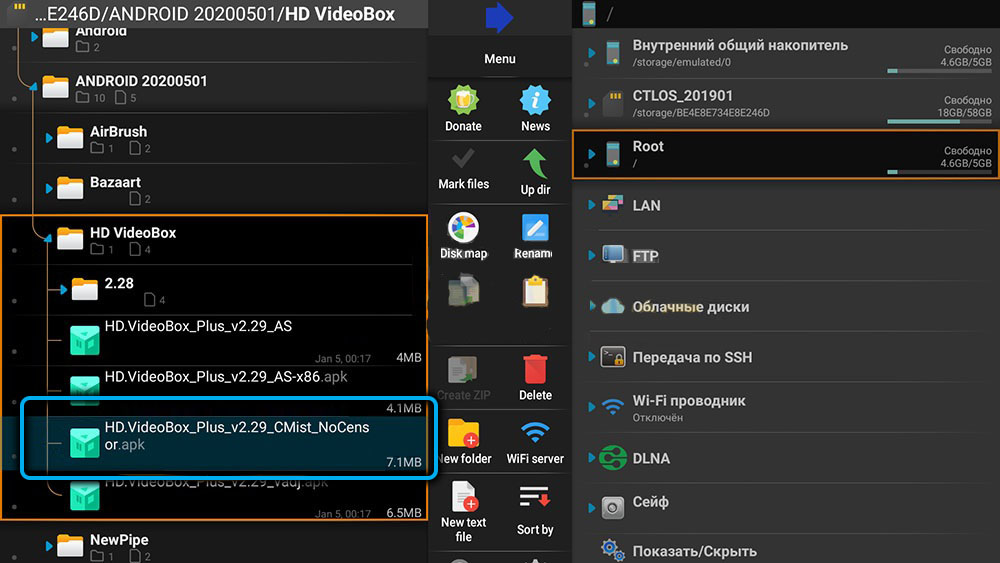
- Jeśli pojawi się okno z tekstem, że instalacja aplikacji z nieznanych źródeł jest zabroniona, przejdź do sekcji „Ustawienia” i „bezpieczeństwo” i zezwól na instalację dla X-Place, po czym ponownie uruchamiamy plik APK.
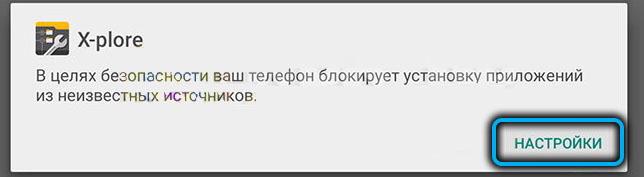
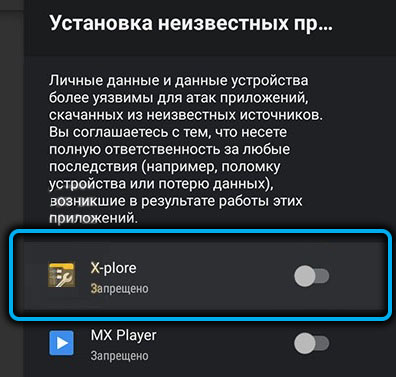
W telewizorach i prefiksach sprawy działają pod kontrolą innych systemów operacyjnych. W takim przypadku nie będziesz mógł instalować plików z rozszerzeniem APK, ponieważ ten typ jest obsługiwany tylko w systemie systemu Android.
Od czasu zainstalowania HD Videobox w LG lub Samsung TV? Nie ma mowy, ponieważ LG używa WebO w swoich telewizorach i Samsung- OS z własnego rozwoju Tizen. Wersje HD Videobox dla tych systemów nie istnieją.
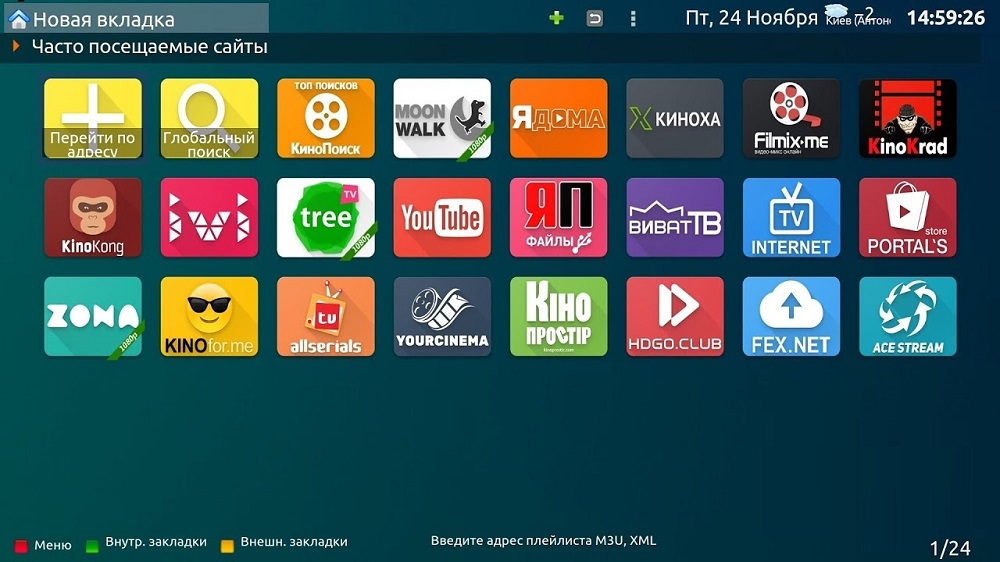
Ale jest obejście - oglądaj filmy w usłudze za pośrednictwem przeglądarki lub skorzystaj z witryny towarzyszącą. Oczywiście część funkcji aplikacji stanie się niedostępna, więc wielu właścicieli takich telewizorów używa analogów HD Videobox.
Tak więc, dla Tizen OS i Samsung TV, możesz doradzić, aby umieścić aplikacje Forkplayer, XSmart lub DSTore, które udowodniły się jako niezawodne i funkcjonalne, nie wymagają instalacji żadnych innych dodatkowych programów lub urządzeń.
W przypadku WebOS, Forkplayer, Ottplayer, GetStvs są uważane za dobre oglądanie filmów.
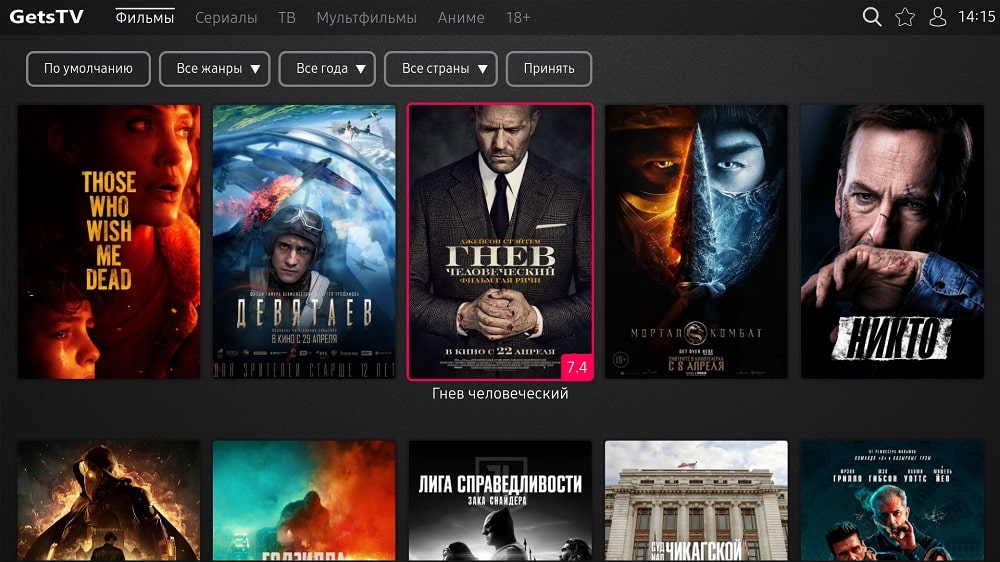
Konfigurowanie HD Videobox
Zasadniczo aplikacja staje się gotowa do użycia przez bezpośredni cel natychmiast po zainstalowaniu. Ale, jak ma to miejsce w przypadku większości programów, cienkie ustawienie poprawia tylko komfort z ich użycia, więc warto radzić sobie z tym problemem bardziej szczegółowo.
W przypadku HD Videobox program jest ustawiony w następujący sposób:
- Otwórz menu aplikacji, kliknij kartę „Ustawienia”;
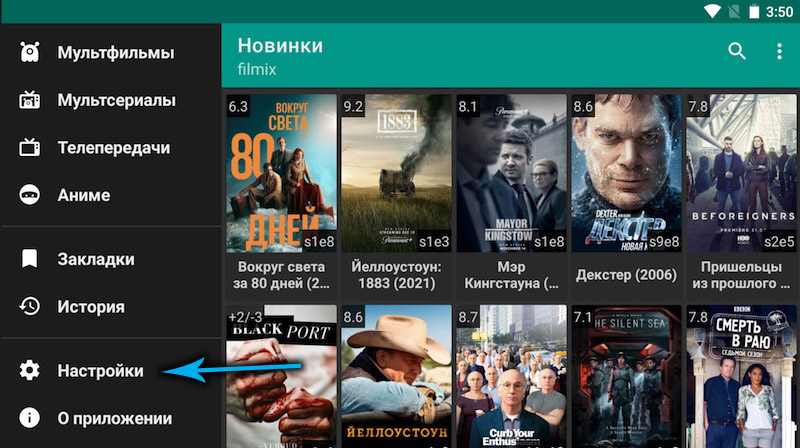
- Przechodzimy do sekcji „wideo”. Domyślnie odtwarzacz nie jest zainstalowany, jeśli nie jest wskazany, wówczas przy każdym otwarciu wideo pojawi się żądanie, który program wyświetlić film. Dlatego wskazane jest wskazanie priorytetu dla gracza w ustawieniach;
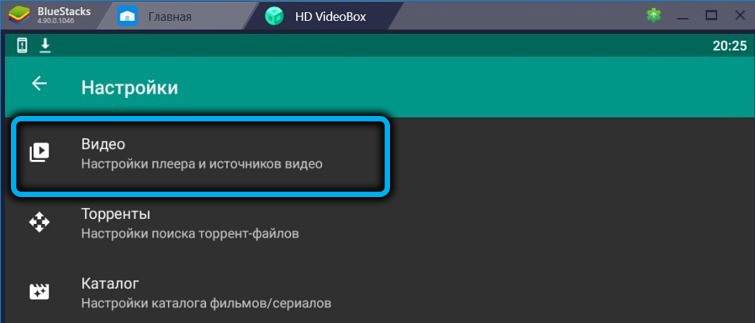
- Tutaj możesz również wskazać, że program wybiera plik zarejestrowany w najwyższej jakości do wyświetlenia;
- Ustawienie serii będzie również przydatne, gdy po zakończeniu następnej serii następny zostanie uruchomiony automatycznie;
- Nie mniej ważne jest ustalenie kontynuacji oglądania filmu z miejsca, w którym przerywanie zostało przerwane;
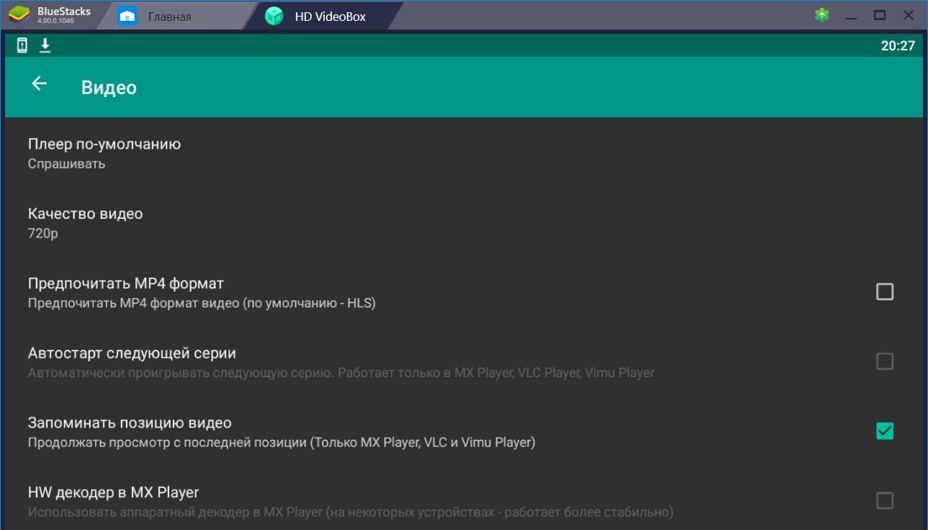
- Tutaj możesz również wskazać, który program możesz pobrać plik, jeśli chcesz pobrać film na urządzenie lub media zewnętrzne;
- Wreszcie w tej sekcji możesz określić witryny i inne zasoby, w których program będzie wyszukiwał zawartość wideo i/lub torrentów;
- Przechodzimy do zakładki „Katalog”. Jest mniej ustawień. W tej zakładce należy wskazać, które strony konieczne jest wyszukiwanie treści;
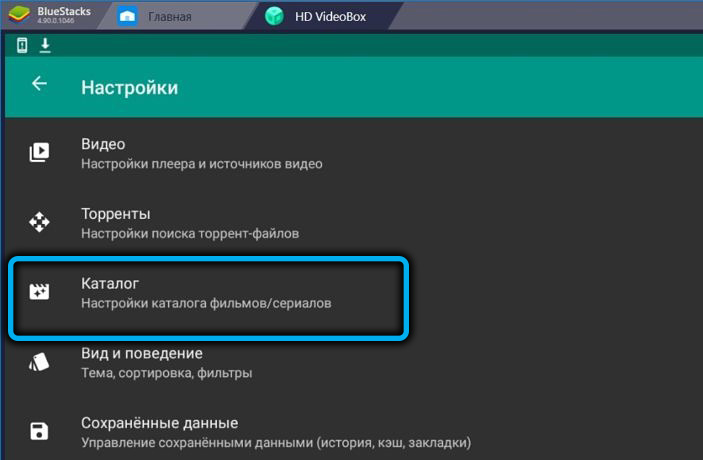
- Możesz także określić aplikację, które kategorie filmów i programów telewizyjnych nie chcesz zobaczyć z menu HD Videobox;
- Możesz również przypisać domyślną kategorię, która automatycznie otwiera się na stronie głównej podczas uruchamiania aplikacji;
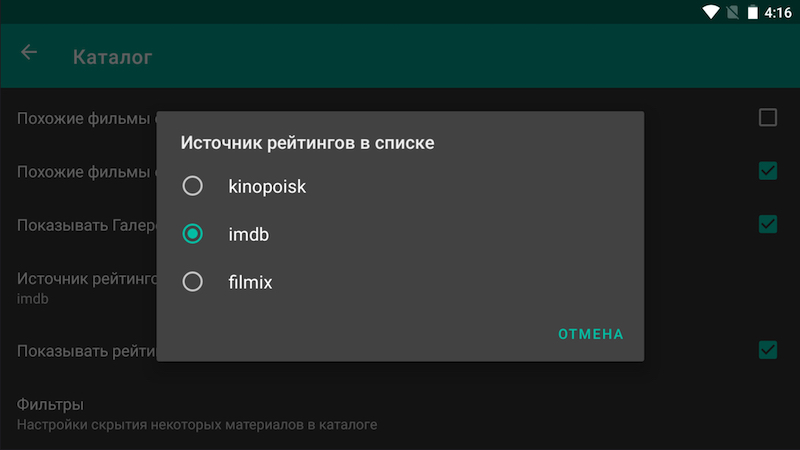
- Karta „Widok i zachowanie” ma na celu zmianę projektu programu, jeśli nie odpowiada;
- Istnieje również opcja zainstalowania kontroli rodzicielskiej;
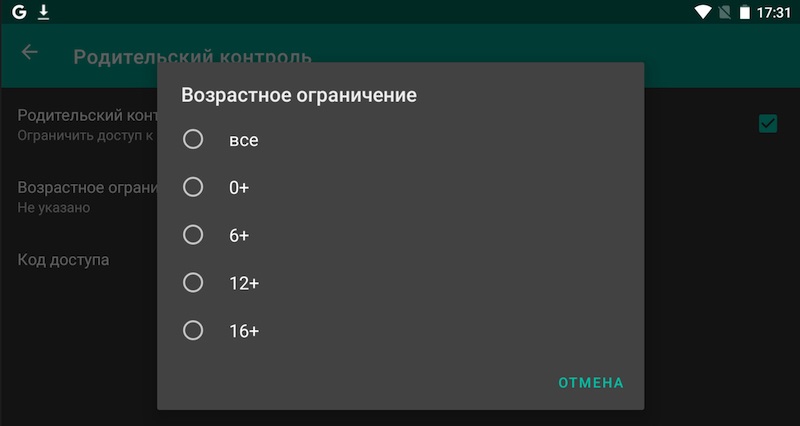
- Możesz wybrać preferowany język interfejsu aplikacji;
- Istnieje ustawienie typu wyświetlania listy filmów;
- Karta „Profile” została zaprojektowana do określenia danych uwierzytelniania (loginów, haseł) w tych usługach, w których masz konto i z których musisz pobrać filmy i torrenty.
Jak widać, nie ma tak wielu ustawień i wszystkie są one przydatne w tym lub innym stopniu, upraszczając korzystanie z aplikacji. Zasadniczo, po wykonaniu ustawień, możesz zacząć oglądać.
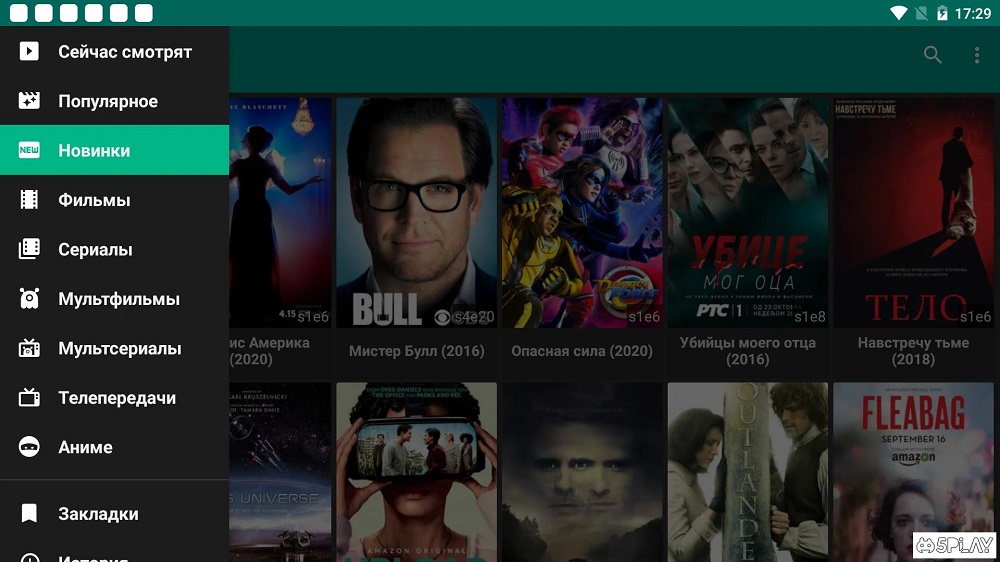
Zastanówmy się teraz, jak korzystać z programu HD Videobox w Smart TV. Po rozpoczęciu programu upadasz na ekran główny, gdzie wyświetli się karta „Nowa”. Zwykle użytkownicy zwykle chcą zacząć od niego, aby być na bieżąco z nowymi wpływami w katalogu. Wszystkie pozostałe kategorie można wybrać z menu (w przypadku aplikacji na Androida jest to standardowa ikona w postaci trzech poziomych pasków znajdujących się w prawym górnym rogu). Przedstawiono tutaj następujące kategorie treści wideo: „Films”, „Cartoons”, „Programy telewizyjne”, „MultitoriaCials”, istnieje kategoria dla fanów anime i programów telewizyjnych. Każda kategoria ma własną listę treści, którą można przeglądać do daty dodania, według popularności, roku wydania lub oceny.
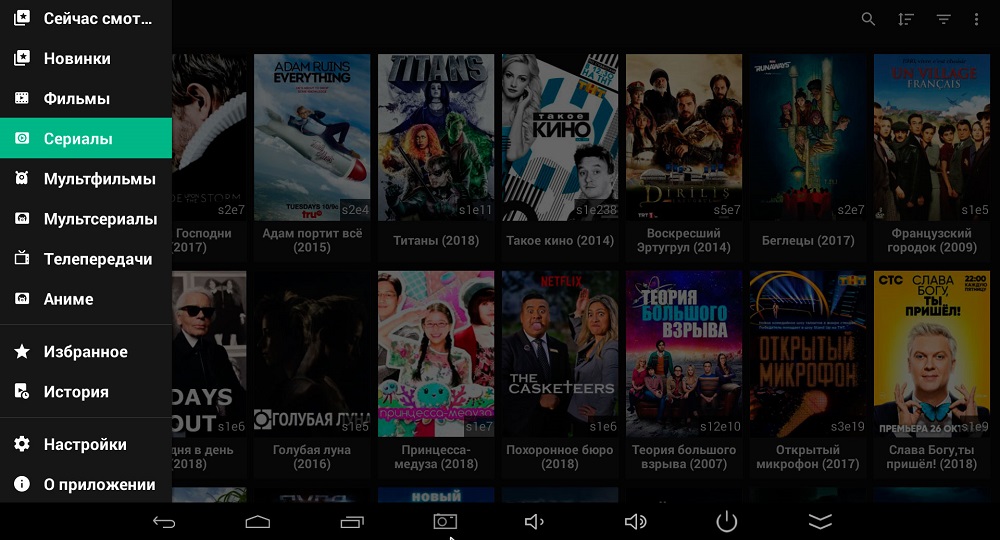
Ponieważ listy plików każdej kategorii są bardzo duże, będą musiały je przelać przez długi czas. Dlatego wygodniej jest korzystać z przycisku wyszukiwania znajdującego się w każdej sekcji lub na stronie głównej aplikacji. Jeśli korzystasz z wyszukiwania na stronie kategorii, zostanie ono przeprowadzone tylko tutaj, na stronie głównej, wyszukiwanie żądanej treści zostanie przeprowadzone w całej bazie danych.
Znalazłem film, który Cię interesuje? Po prostu kliknij swoją miniaturę, po czym otworzy się strona ze szczegółowym opisem fabuły filmu. Obecna ocena IMDB/Kinopoisk i wszystkie inne informacje są tutaj: kraj produkcji, obsada i inne informacje. Zwykle zwiastun jest dostępny na tej samej stronie i często - galeria z miniaturami ram z filmu.
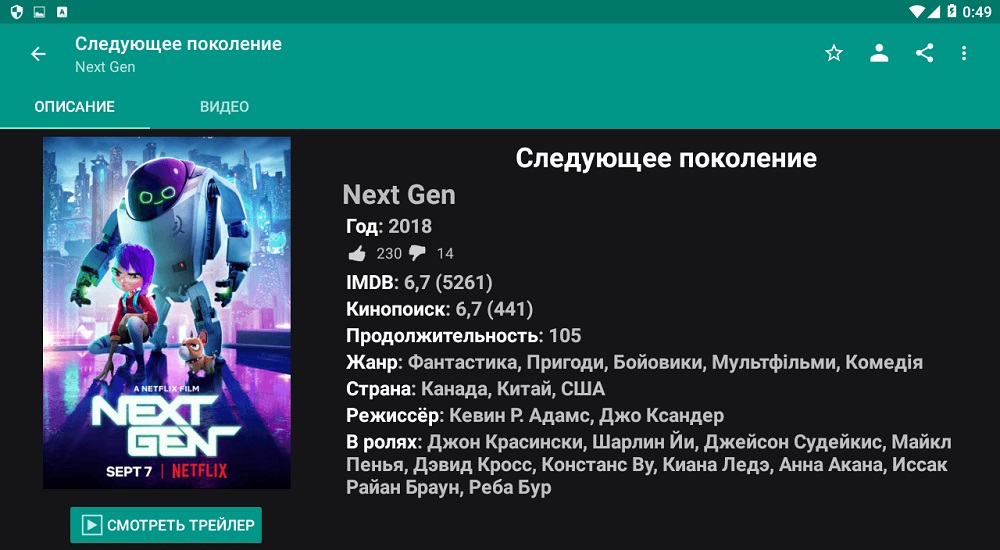
Przycisk „Wideo” znajduje się u góry, który musisz kliknąć, aby rozpocząć oglądanie. Wioska zostanie otwarta, w której możesz wybrać odpowiednią jakość, tłumaczenie/aktorstwo głosowe, sezon i seria (jeśli jest to seria). Po wybraniu pożądanego pliku kliknij go, poczekaj na koniec pokazów krótkiej reklamy i ciesz się oglądaniem.
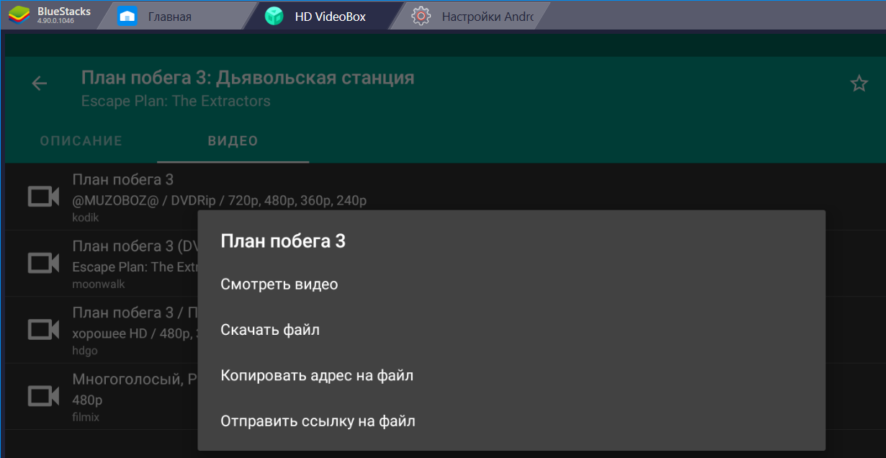
Jak widać, interfejs aplikacji jest prosty i zrozumiały, ale główną zaletą HD Videobox jest ogromna baza danych tych filmów, w której wszystko jest.
- « Rozwiązanie problemów WinInit.EXE w Windows
- Jak iść lub wyjść z trybu uśpienia w systemie Windows 11 »

